Quitar el FONDO de una IMAGEN en WORD
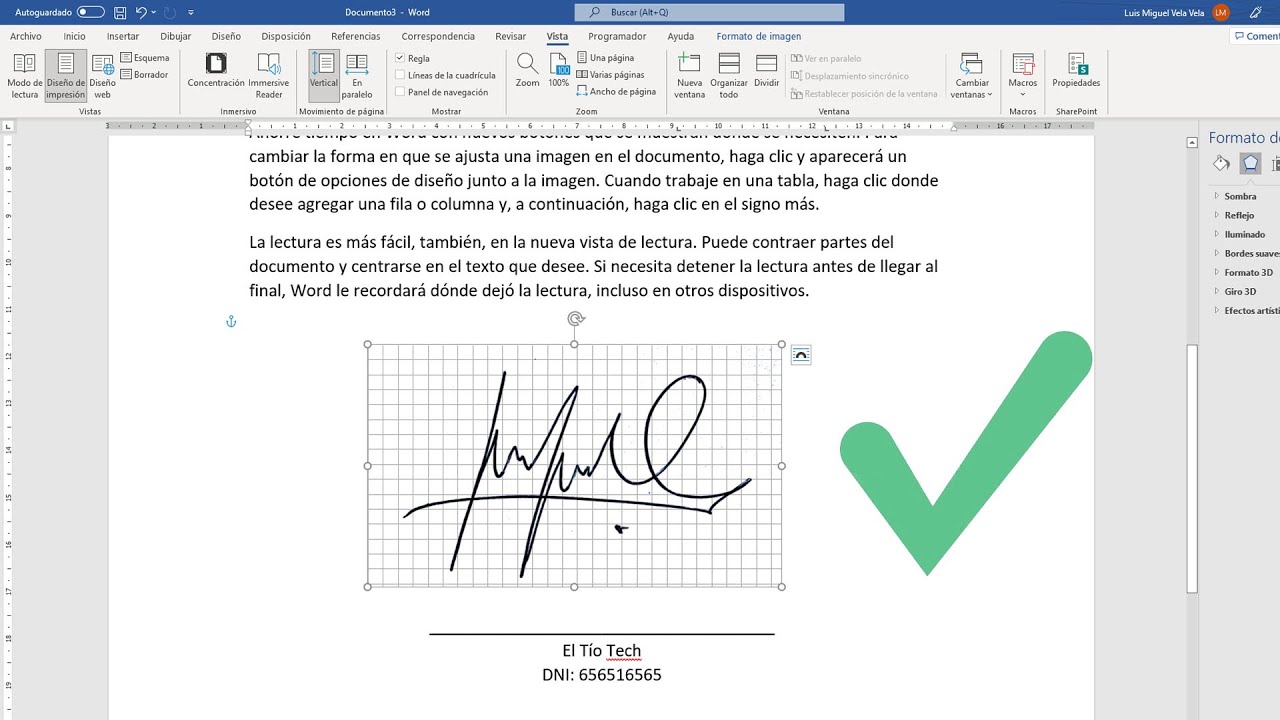
[Música] bienvenidos a este nuevo vídeo yo soy miguel vela de tu canal el biotech y el día de hoy vamos a aprender a cómo quitar el fondo de una firma en su documento word ok la firma que yo tengo acá miren es la siguiente y no tiene fondo como puedes observar el texto resalta en el fondo de mi vida bien esto lo que vamos a hacer voy a eliminar y lo primero que vamos a hacer es insertar nuestra firma para ello vamos a ir a la pestaña insertar imágenes ese dispositivo y yo ahora también tengo esta firma gay acá lo tengo lo que quiero acá recalcar para que tengan en cuenta es que ustedes tienen que hacer una firma en un papel bond de color blanco obviamente no el lapicero tienen que apretarle es fuerte para que las líneas sean un poco gruesas esa es la primera recomendación la segunda recomendación es que no tenga en este caso sombras miren acá yo tengo una sombra y esta parte no me sirve bien me bajo esas dos recomendaciones no vas a tener ningún problema la foto puede ser escaneada la firma del papel puede ser escaneada o también puede ser tomadas desde un celular fácilmente bien voy a darle dos veces clic miren vamos a dar dos veces clic a la imagen y vamos a ir a la parte derecha superior y le vamos a dar en recortar un clic en recortar vamos a recortarlo miren vamos a dejar solamente la firma ahí lo tenemos un clic afuera y ya está lo que ahora vamos a hacer es dar un clic derecho vamos a dar vamos a seleccionar la imagen clic derecho a ajustar texto y le vamos a poner delante del texto o un clic acá lo que ahora va a pasar es que tú puedes mover libremente la imagen a dónde quieras ok ahora sí vamos a quitarle el fondo miren le voy a agrandar un poquito y ahí le podemos cambiar el tamaño no hay ningún problema solo para trabajar más cómodamente ok le damos dos veces clic dos veces clic o dos veces clic se ese y luego le damos clic derecho y le damos en formato de imagen la última opción formato de imagen un clic acá a la derecha vamos a dar un clic acá en imagen mirá acá en imagen y acá tenemos algunas opciones para quitar se podría decir en fondo al color pero vamos a corregir el color primero vamos a hacer unas correcciones a correcciones bien y le vamos a dar miren un poco de nitidez vamos a darle un poco de nitidez vamos a jalar a la derecha para que las líneas estén más nítidas y luego el brillo miren acá en el brillo le vamos a dar hasta que la hoja hasta que el fondo miren el fondo de la firma que de blanco ok para que se pierda entre la hoja bien podría ser ahí si miren ya quedó blanquito que nuevamente acá y en contraste pueden dar un poco si quieren para que se resalte más bien ahora sí una vez que la imagen esté de color de fondo blanco y resalte un poquito más ahora si recién pasamos a quitar el fondo de la imagen ver dos veces clic en la imagen vamos a ir a la izquierda y acá en color a la última parte vamos a ir donde dice definir color transparente o un clic acá y miren con sólo un clic y ya se quitó miren ya se quitó el fondo blanco que antes tenía no le podemos hacer más pequeñito y si ponemos por acá una forma miren como fondo voy a enviarlo clic derecho enviar al fondo a ver a ver a ver ajuste texto detrás del texto médico miren como la imagen ya la imagen de la firma ya resalta no y puede cambiar de fondo porque ya no tiene fondo bien y eso sería todo si tienes alguna duda si tienes alguna pregunta puedes comentar este mismo vídeo para yo respondo no te olvides de suscribirte a tu canal el biotech y nos vemos en el próximo vídeo [Música] y y i